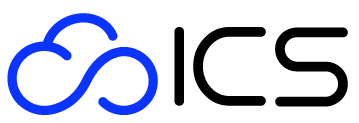¿Cómo prepararte para enfrentarte a un virus en tu PC y eliminarlo?
Tener un virus en tu PC y no poder eliminarlo puede ser una experiencia frustrante y preocupante. Sin embargo, prepararte adecuadamente para enfrentarte a este problema es fundamental para asegurar una eliminación exitosa. Aquí te ofrecemos algunos consejos de seguridad básicos que te ayudarán a preparar tu ordenador antes de iniciar el proceso de eliminación del virus.
Primero, es crucial mantener siempre tu sistema operativo y software actualizados. Las actualizaciones a menudo incluyen parches de seguridad que pueden proteger tu PC contra las últimas amenazas. Además, asegúrate de tener un buen software antivirus instalado y actualizado. Aunque muchos virus pueden evadir los antivirus, estas herramientas siguen siendo una primera línea de defensa esencial.
- Desconéctate de internet para evitar la propagación del virus.
- Cierra todos los programas y aplicaciones abiertas para minimizar el riesgo de daño adicional.
- Realiza una copia de seguridad de tus datos importantes para evitar la pérdida de información.
Utiliza el Modo Seguro para limitar el virus y el PC y conseguir eliminarlo
El Modo Seguro es una herramienta útil que te permite iniciar tu sistema con la mínima cantidad de controladores y servicios necesarios. Esto es particularmente útil cuando intentas eliminar un virus que es difícil de eliminar mediante métodos convencionales, pues el Modo Seguro puede limitar las capacidades del virus y facilitar su eliminación.
Instrucciones para ingresar al Modo Seguro y eliminar virus en Windows
Para acceder al Modo Seguro en Windows, primero necesitas reiniciar tu computadora. Mientras se reinicia, mantén presionada la tecla Shift y selecciona Reiniciar. Esto te llevará a un menú donde podrás seleccionar Solucionar problemas, luego ve a Opciones avanzadas y selecciona Configuración de inicio. Finalmente, presiona F4 o F5 para iniciar en Modo Seguro.
Una vez en Modo Seguro, procede a ejecutar un escaneo completo del sistema con tu software antivirus para intentar detectar y eliminar el virus. También es recomendable revisar las carpetas de inicio y eliminar cualquier archivo sospechoso que pueda estar relacionado con el malware.
Instrucciones para ingresar al Modo Seguro y eliminar virus en Mac
En el caso de un Mac, primero apaga el equipo completamente. Luego, enciéndelo nuevamente y mantén presionada la tecla Shift. Esto activará el Modo Seguro. Una vez dentro, busca y elimina cualquier aplicación o archivo sospechoso que no reconozcas.
Además, asegúrate de vaciar la papelera y reiniciar tu Mac para salir del Modo Seguro después de completar el proceso de limpieza.

Eliminación de aplicaciones y extensiones sospechosas en tu PC
Eliminar aplicaciones y extensiones sospechosas es un paso crucial al tratar de deshacerse de un virus en tu PC. A menudo, los virus llegan como parte de programas o extensiones de navegador que parecen inofensivos al principio.
Para localizar y deshacerte de estas aplicaciones en Windows, ve al Panel de Control y elige Desinstalar un programa. Busca cualquier programa que no reconoces o que instalaste recientemente y desinstálalo. En Mac, abre la carpeta de aplicaciones desde Finder y arrastra cualquier aplicación sospechosa a la papelera.
En cuanto a las extensiones del navegador, abre el menú de extensiones en tu navegador y revisa la lista. Elimina cualquier extensión que no reconozcas o que parezca inútil. Esto no solo ayuda a eliminar posibles amenazas, sino que también puede mejorar el rendimiento de tu navegador.
Limpieza de archivos temporales en tu PC
Eliminar archivos temporales es crucial en el proceso de limpieza de tu computadora cuando tienes un virus que no puedes eliminar. Estos archivos pueden verdaderamente convertirse en un refugio para las amenazas y comprometer el desempeño de tu sistema.
Para realizar esta tarea en Windows, puedes usar la herramienta de Liberador de espacio en disco. Solo necesitas buscar «Liberador de espacio en disco» en el menú de inicio, seleccionar tu unidad y luego elegir los tipos de archivos que deseas eliminar. Este instrumento ayudará a limpiar archivos temporales, así como a liberar espacio en tu disco duro y ayudar a que tu PC funcione mejor.
En sistemas Mac, puedes utilizar herramientas internas o aplicaciones de terceros que facilitan la eliminación de archivos temporales. De igual manera, asegúrate de vaciar también la papelera de reciclaje para completar el procedimiento de limpieza.
Múltiples escaneos antivirus para eliminar un virus persistente
Realizar múltiples escaneos antivirus es una estrategia eficaz cuando lidias con un virus persistente que ha resistido otros intentos de eliminación. Este método garantiza que no se quede ninguna traza del malware después del primer escaneo.
Existen varias herramientas gratuitas y eficaces que puedes usar para estos escaneos adicionales, tales como:
- Malwarebytes: Esta herramienta es conocida por su capacidad de detectar y eliminar virus que otros programas pueden pasar por alto.
- Escáner de Seguridad de Microsoft: Permite eliminar software malicioso en equipo con sistemas Windows al ejecutar un escaneo completo del sistema.
- ESET Online Scanner: Una herramienta en línea que proporciona un nivel adicional de seguridad con un enfoque especializado en amenazas avanzadas.
Tras completar cada escaneo, reinicia tu computadora para asegurar que cualquier malware detectado sea completamente eliminado. Repite el proceso si es necesario hasta que tu sistema esté limpio y funcione correctamente.
Verificación y eliminación de procesos del sistema infectados en el PC
Detectar y eliminar procesos del sistema sospechosos es otro paso importante para deshacerte de un virus obstinado. Estos procesos pueden estar ejecutándose sin que te des cuenta, controlando partes críticas de tu sistema.
Instrucciones para verificar y eliminar los procesos del sistema infectados en Mac
En un sistema Mac, puedes utilizar el Monitor de Actividad. Ábrelo a través de Launchpad, y en la pestaña CPU busca procesos sospechosos. Algunos de estos pueden tener nombres relacionados con malwares conocidos, como MacDefender. Si identificas un proceso dañino, selecciónalo y presiona la X para forzar su salida.
Instrucciones para verificar y eliminar los procesos del sistema infectados en Windows
En Windows, usa el Administrador de Tareas. Si presencias un comportamiento anómalo, busca cualquier proceso que esté utilizando una cantidad excesiva de recursos. Haz clic derecho en el proceso sospechoso para buscar su ubicación. Si es seguro hacerlo, procede a eliminar el archivo asociado.
Es importante actuar con precaución al eliminar procesos del sistema, ya que eliminar accidentalmente un proceso crítico puede causar mayores daños al sistema operativo. Si no estás seguro, busca ayuda profesional.
Recomendaciones si el virus persiste en tu PC y no puedes eliminarlo
En caso de que, después de todos los intentos anteriores, el virus continúe presente en tu computadora, es momento de considerar otras alternativas. Aquí te ofrecemos algunas recomendaciones para situaciones en las que los virus resisten todos los intentos de eliminación estándar.
Primero, intentar un restablecimiento de tu sistema operativo puede ser una opción viable. Esta acción debe ser considerada como un último recurso, ya que puede resultar en la pérdida de datos y configuraciones personales.
- Restablecimiento de fábrica: Según el grado de infección y después de haber realizado copias de seguridad de los datos importantes, un restablecimiento de fábrica puede ayudar a devolver el PC a su estado original.
- Soporte técnico profesional: Si no tienes experiencia con las configuraciones avanzadas del sistema, un técnico capacitado puede identificar y resolver amenazas persistentes que pueden pasar desapercibidas para las herramientas convencionales.
Durante el proceso de soporte técnico, ten en cuenta preguntar sobre las medidas preventivas que puedes adoptar para evitar futuras infecciones.
Protecciones preventivas después de eliminar un virus de tu PC
Una vez que hayas logrado eliminar con éxito el virus de tu PC, es esencial implementar medidas preventivas para evitar enfrentarte a futuros incidentes similares. Aunque la protección absoluta contra todas las amenazas cibernéticas es difícil de garantizar, seguir buenas prácticas de seguridad puede reducir significativamente el riesgo de infección.
- Actualiza regularmente tu software y sistema operativo: Asegúrate de tener siempre las últimas actualizaciones de seguridad instaladas, ya que estos parches suelen corregir vulnerabilidades críticas.
- Instala un software antivirus confiable: Opta por un antivirus de buena reputación que ofrezca protección en tiempo real y escaneos automáticos programados.
- Evita descargar archivos desde fuentes no verificadas: Tratar de instalar programas de sitios web desconocidos puede fácilmente llevar a infecciones de malware.
- Implementa copias de seguridad regulares: Al mantener copias de seguridad actualizadas de tus datos importantes, garantizas que puedes restaurar tus archivos esenciales incluso en caso de un ataque de malware.
Además, mantenerte informado sobre las mejores prácticas de seguridad cibernética te puede proveer de conocimiento adicional para proteger tus datos y dispositivos contra amenazas futuras.
Conclusión: Detecta un virus en tu PC y como eliminarlo
El enfrentarte a un virus en tu PC que no puedes eliminar puede ser un desafío frustrante. Sin embargo, siguiendo una serie de pasos sistemáticos, es posible erradicar incluso los malwares más persistentes. Desde el uso del Modo Seguro hasta la ejecución de múltiples escaneos antivirus, cada etapa juega un papel crucial en la eliminación efectiva de las amenazas.
Es vital permanecer vigilante después de la eliminación del virus mediante prácticas de seguridad preventivas, como mantener tu sistema actualizado y evitar descargas de fuentes no verificadas. Si los métodos convencionales fallan, no dudes en buscar asistencia profesional para garantizar que tu sistema esté completamente seguro. Así, podrás navegar en el mundo digital con mayor tranquilidad.

Fuentes Consultadas
- https://usa.kaspersky.com/resource-center/threats/how-to-get-rid-of-a-computer-virus
- https://www.asurion.com/connect/tech-tips/how-to-remove-a-virus-from-your-mac-or-pc/
- https://www.mcafee.com/learn/how-to-wipe-out-a-computer-virus/
- https://learn.microsoft.com/en-us/answers/questions/4062198/how-do-i-uninstall-a-virus
- https://www.youtube.com/watch?v=SfdzO0o9604
- https://www.youtube.com/watch?v=AcGHDnG8g2I